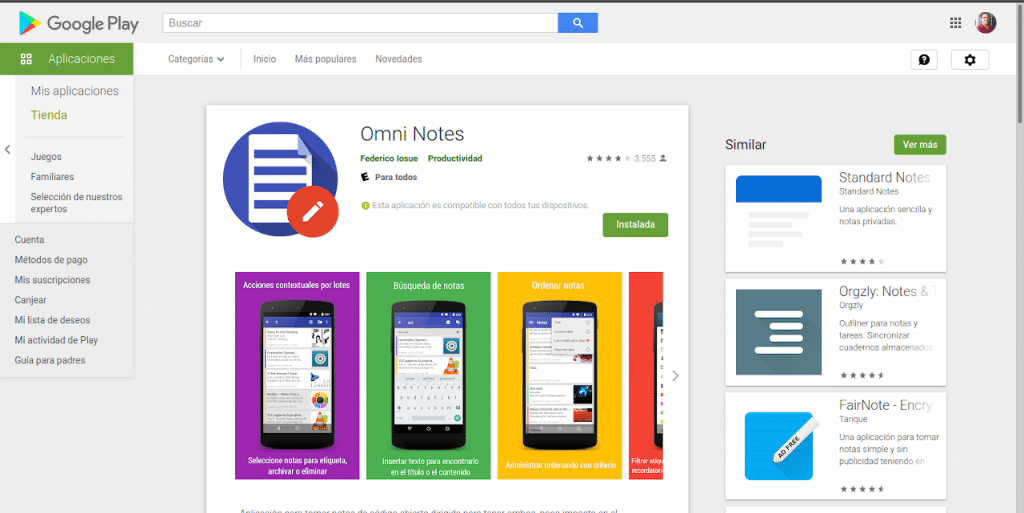Dit artikel is de voorlaatste van serie gewijd aan fotoreading met behulp van gratis software. Het is de methode van onderwijsspecialist Paul Scheele die ervoor zorgt de snelheid waarmee we nieuwe kennis inbouwen, kunnen verhogen.
De activeringsfase in de foto-leesmethode
Paul Scheele benadrukt dat verder het activeringsproces verschilt van het geheugenproces. Hij zegt het in de zin dat hij de tekst uit zijn hoofd leert zoals hij is. Door te activeren kunnen we de betekenis krijgen van wat fotoreadding is, maar met onze eigen woorden Er zijn twee soorten activering:
- Spontane activering: Sommigen noemen het het Aha-moment! Als we iets anders doen, vinden we de oplossing voor een probleem of vinden we een relatie tussen nieuwe concepten en andere die we al hadden.
- Handmatige of vrijwillige activering: Bij deze activering grijpen we actief in. Het vindt plaats na een rustperiode van het foto-leesstadium. Een minimum van 20 minuten rust wordt aanbevolen, maar het ideaal is 24 uur voor elke andere activiteit die bij voorkeur uren slaap omvat.
De activeringsfase begint ons vragen te stellen over de tekst die we fotoreskeren Het maakt niet uit dat we de antwoorden op dit moment niet meer weten. We zullen in een paar paragrafen zien hoe u dit kunt verhelpen.
De vragen die we stellen zijn gerelateerd aan het doel van de lezing opgericht in een eerder stadium. Voorbeelden van relevante vragen zijn:
- Welk deel van wat ik lees, kan mijn doel dienen?
- Waar moet ik rekening mee houden bij het examen
- Over welke punten moet ik de docent vragen tijdens de les?
- Hoe kan ik toepassen wat ik heb gelezen?
Ik voer deze fase meestal uit door de vragen te schrijven terwijl ik een reis met het openbaar vervoer maak of ik lang moet wachten en daarvoor gebruik ik de telefoon en een van deze open source applicaties voor Android waarin ik opschrijf de vragen.
carnet
Dit jaar heb ik besloten om Microsoft OneNote niet meer te gebruiken en het te vervangen door een open source-applicatie met vergelijkbare functionaliteit. Dat stelde me in staat Carnet te ontdekken. Carnet is een applicatie voor notities op meerdere platforms waarmee u kunt synchroniseren met behulp van hun servers of uw eigen server waarop Nextcloud is geïnstalleerd.
Enkele van de kaartfuncties zijn:
- Het is multiplatform. Het heeft versies voor Linux en Android. Op Windows en Mac kan het vanuit de browser worden gebruikt.
- Met de mobiele versie kunt u tekstnotities maken en vanuit de microfoon of camera.
- Met de desktopversie kunt u notities importeren die zijn gemaakt met Google's Keepnotes-applicatie.
- Het kan html-bestanden openen.
- Aan notities kunnen verschillende kleuren worden toegewezen.
- Notities kunnen worden gesorteerd en doorzocht met behulp van trefwoorden.
- De editor ondersteunt vetgedrukte, onderstreepte, cursieve en gemarkeerde tekst.
- Het programma heeft een donker thema
Hoewel Carnet beschikbaar is in het snap winkel, het is niet de laatste versie. Het is het beste om het te downloaden in Appimage-formaat U hoeft alleen maar uitvoeringsrechten te geven en te dubbelklikken op het pictogram. Wat betreft de mobiele versie, deze kan worden gedownload van het Google winkel of van F-Droid De webversie die u vanuit de browser kunt gebruiken, is te vinden op deze link
Omni Notes
In dit geval hebben we het over een Android-app Het kan worden gedownload van Googl officiële winkeleo van alternatieve F-Droid-winkel.
Ontwikkelaars zorgen ervoor dat hun applicatie compatibel is met oudere telefoons en oudere versies van Android.
Omni Notes biedt nog niet de mogelijkheid om notities online tussen applicaties te synchroniseren. Maar het kan fysiek worden gedaan door een back-up te maken.
Enkele van de kenmerken zijn:
- Functies voor het maken, wijzigen en archiveren van notities worden gedaan met behulp van een Material Design-interface.
- Classificatie van de notities met behulp van tags en categorieën.
- Tekst-, spraak-, beeld- en andere formaten kunnen worden bijgevoegd.
- Het is mogelijk om to-do-lijsten te maken
- Notities kunnen worden gemaakt door met uw vinger op het scherm te tekenen.
- De gebruikersinterface is in het Spaans vertaald.
- Het programma biedt de mogelijkheid om snelkoppelingen naar de notities op het hoofdscherm te plaatsen.
- Omni Notes heeft integratie met Google Now.
In het volgende artikel zullen we zien hoe we de vragen beantwoorden die we onszelf stellen. Dat wordt de Superread.